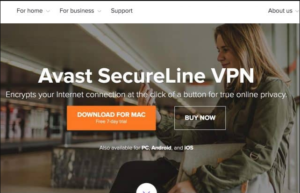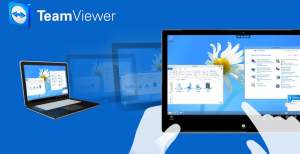Πώς να αποκτήσετε το Chrome Log Console στο Android
Το Chrome διαθέτει μια κονσόλα ιστού που είναι εξαιρετικά χρήσιμη για τον εντοπισμό σφαλμάτων ιστότοπων. Είναι πολύ εύκολο να αποκτήσετε πρόσβαση σε αυτόν στην επιφάνεια εργασίας, αλλά η έκδοση Android του Chrome δεν φαίνεται να διαθέτει. Στην πραγματικότητα, ο εντοπισμός σφαλμάτων ιστότοπων σε πρόγραμμα περιήγησης ιστού για κινητά γίνεται πολύπλοκος. Επειδή πολλά προγράμματα περιήγησης δεν διαθέτουν ενσωματωμένη κονσόλα ιστού για εντοπισμό σφαλμάτων. Σε αυτό το άρθρο, θα μιλήσουμε για το πώς να αποκτήσετε το Chrome Log Console Web στο Android. Ας ξεκινήσουμε!
Εάν χρησιμοποιείτε το Chrome στη συσκευή σας Android, μπορείτε να λάβετε το αρχείο καταγραφής της κονσόλας για οποιονδήποτε ιστότοπο. Η μόνη σύλληψη είναι ότι θα πρέπει επίσης να χρησιμοποιήσετε την επιφάνεια εργασίας σας για αυτό. Οτιδήποτε πηγαίνει εδώ. Windows, Linux ή macOS, αλλά πρέπει να έχετε εγκατεστημένο το πρόγραμμα περιήγησης Chrome στην επιφάνεια εργασίας σας.
gmod lua panic fix
Web Console Log Chrome Στο τηλέφωνό σας Android
Στο τηλέφωνό σας Android, πρέπει να κάνετε τρία πράγματα.
- Εγκαθιστώ Χρώμιο .
- Ενεργοποίηση επιλογών προγραμματιστή. Μπορείτε να το κάνετε αυτό μεταβαίνοντας στην εφαρμογή Ρυθμίσεις, βρίσκοντας το Σύστημα και πατώντας τον αριθμό κατασκευής επτά φορές.
- Ενεργοποίηση εντοπισμού σφαλμάτων USB. Μεταβείτε στις επιλογές προγραμματιστή και ενεργοποιήστε τον εντοπισμό σφαλμάτων USB εκεί.
- Αφού κάνετε όλα τα παραπάνω, ανοίξτε το Chrome στο τηλέφωνό σας και συνδέστε το τηλέφωνό σας στον υπολογιστή σας μέσω του καλωδίου δεδομένων του. Εάν σας ζητηθεί, επιτρέψτε τον εντοπισμό σφαλμάτων USB στο τηλέφωνό σας. Μεταβείτε στον ιστότοπο που θέλετε να εντοπίσετε σφάλματα.
Κονσόλα ιστού Καταγραφή Chrome Στην επιφάνεια εργασίας σας
Ανοίξτε το Chrome στην επιφάνεια εργασίας σας. Επικολλήστε τα ακόλουθα στη γραμμή διευθύνσεων URL και πατήστε enter.
chrome://inspect/#devices
Το τηλέφωνό σας Android θα εμφανιστεί εδώ. Κάντε κλικ στην επιλογή Επιθεώρηση στην καρτέλα για την οποία θέλετε να προβάλετε την κονσόλα ιστού.
Θα ανοίξει ένα νέο παράθυρο. Μπορείτε να αλληλεπιδράσετε με το πρόγραμμα περιήγησης Chrome στο τηλέφωνό σας Android μέσω του αριστερού πλαισίου σε αυτό το παράθυρο ή μπορείτε να αλληλεπιδράσετε με αυτό στη συσκευή σας, αρκεί να μην το αποσυνδέσετε από τον υπολογιστή σας.
Κάτω δεξιά, θα δείτε την κονσόλα για αυτό. Όταν ολοκληρώσετε την αλληλεπίδραση με αυτήν και είστε έτοιμοι να αποθηκεύσετε το αρχείο καταγραφής της κονσόλας, κάντε δεξί κλικ μέσα στην κονσόλα και επιλέξτε την επιλογή αποθήκευσης. Το αρχείο καταγραφής αποθηκεύεται ως αρχείο LOG αλλά μπορεί να προβληθεί χρησιμοποιώντας οποιοδήποτε πρόγραμμα επεξεργασίας κειμένου της επιλογής σας.
κωδικός στην τηλεόραση της Philips
Αυτό λειτουργεί μόνο μεταξύ προγραμμάτων περιήγησης Chrome και όχι μεταξύ προγραμμάτων περιήγησης που βασίζονται σε Chromium. Τα προγράμματα περιήγησης που βασίζονται στο Chromium ενδέχεται να έχουν εσωτερική σελίδα για συσκευές, αλλά οι πιθανότητες ανίχνευσης του Chrome στο τηλέφωνό σας Android ή σε οποιοδήποτε άλλο πρόγραμμα περιήγησης στο τηλέφωνό σας Android είναι μάλλον μικρές. Εάν πρέπει να δοκιμάσετε έναν ιστότοπο σε ένα συγκεκριμένο πρόγραμμα περιήγησης που βασίζεται στο Chromium, μπορείτε να δοκιμάσετε αυτό το τέχνασμα και να δείτε αν έχετε κάποια τύχη, αλλά είναι ως επί το πλείστον μια λειτουργία Chrome.
συμπέρασμα
Εντάξει, αυτό ήταν όλοι οι λαοί! Ελπίζω να σας αρέσει αυτό το άρθρο στο Web Console Log Chrome και να σας φανεί χρήσιμο. Δώστε μας τα σχόλιά σας σχετικά με αυτό. Επίσης, αν έχετε περισσότερες απορίες σχετικά με αυτό το άρθρο. Στη συνέχεια, ενημερώστε μας στην παρακάτω ενότητα σχολίων. Θα επικοινωνήσουμε μαζί σας σύντομα.
Να έχεις μια υπέροχη μέρα!
Δείτε επίσης: Οδηγός χρήσης για ενεργοποιημένο το Wi-Fi Garage Opener